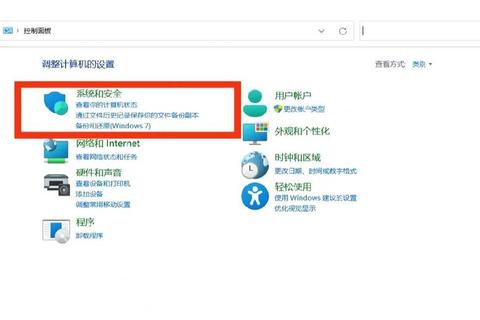电脑闪退频发原因解析与系统稳定性提升实用技巧指南
1. 系统稳定性与闪退问题的关联
电脑闪退是用户日常使用中常见的高频问题,其本质是系统稳定性不足的表现。电脑闪退频发原因解析与系统稳定性提升实用技巧指南旨在从硬件、软件、系统配置等多维度剖析根本原因,并提供可操作的解决方案。据统计,超过70%的闪退问题源于软件兼容性或资源冲突,而剩余30%与硬件故障或系统维护不足相关。本指南将结合技术原理与实践经验,帮助用户构建更稳定的计算环境。
2. 核心原因分类解析
2.1 硬件资源瓶颈(内存/散热/存储)
内存不足:当运行程序超过物理内存容量时,系统会频繁使用虚拟内存(硬盘交换空间),导致响应延迟甚至闪退。例如,8GB内存运行大型设计软件时可能触发此问题。
散热故障:CPU或GPU过热会触发系统保护机制强制终止进程。典型案例包括笔记本风扇积灰或超频后散热不足。
硬盘故障:机械硬盘坏道或SSD寿命耗尽可能导致数据读取异常,引发程序崩溃。
2.2 软件兼容性与系统冲突
版本不匹配:旧版软件在新系统(如Windows 11)中可能因API接口变更导致闪退。
驱动问题:显卡/声卡驱动版本过旧或与系统更新冲突是常见诱因,例如NVIDIA驱动未适配最新DirectX版本。
插件冲突:安全软件、输入法插件或浏览器扩展可能抢占系统资源,造成进程异常。
2.3 系统配置错误与维护缺失
注册表污染:长期使用后残留的无效注册表项可能干扰程序运行。
文件系统损坏:非正常关机或病毒攻击可能导致系统文件损坏,需通过`chkdsk`工具修复。
DEP保护未启用:数据执行保护(DEP)可阻止恶意代码占用内存,默认未覆盖所有程序。
3. 诊断工具与排查流程
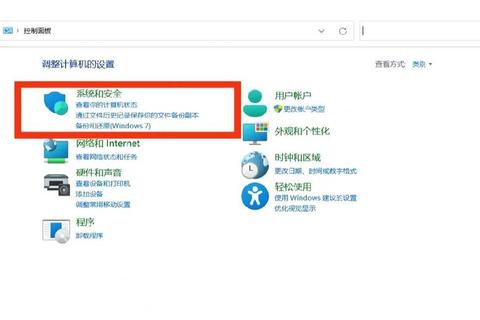
3.1 内置工具:Windows事件查看器
用途:定位闪退事件的详细日志,包括错误代码和模块路径。
使用步骤:
1. Win+S搜索“事件查看器”并打开;
2. 导航至“Windows日志→应用程序”,筛选“错误”级别事件;
3. 根据事件ID(如1000)关联微软知识库解决方案。
3.2 第三方诊断套件推荐
DirectX修复工具:检测并修复缺失的运行时库(如d3dx9_43.dll)。
WhoCrashed:分析蓝屏Dump文件,定位驱动级故障。
CrystalDiskInfo:监控硬盘健康度,预警潜在存储故障。
4. 系统稳定性提升实践技巧
4.1 软件配置优化
DEP保护增强:
1. 右击“此电脑→属性→高级系统设置”;
2. 在“性能”选项卡中启用DEP,并添加易闪退程序。
兼容性模式适配:
1. 右击程序图标→属性→兼容性→勾选“以兼容模式运行”;
2. 选择Windows 7或XP SP3等旧版系统配置。
4.2 硬件与驱动管理
内存扩展方案:
物理扩容:升级至双通道16GB内存(需主板支持);
虚拟优化:调整页面文件大小至物理内存1.5倍。
驱动更新策略:
使用SDI工具自动识别并安装最新驱动;
避免使用测试版驱动,优先选择WHQL认证版本。
4.3 系统维护自动化
磁盘清理计划:
1. 任务计划程序创建每周任务,执行`cleanmgr /sageset:65535`;
2. 勾选“临时文件”“系统错误内存转储”等选项。
注册表维护:
使用Wise Registry Cleaner等工具定期扫描冗余项;
备份注册表后再执行删除操作。
5. 高级配置与长期维护建议
5.1 企业级稳定性方案
系统冗余设计:
部署RAID 1磁盘阵列防止单点故障;
使用Hyper-V或VMware构建容灾虚拟机。
监控体系搭建:
集成Prometheus+Granfana实现资源占用实时告警;
设置CPU温度阈值报警(如>85℃自动降频)。
5.2 用户级最佳实践
软件选型原则:
优先选择64位版本程序以利用大内存优势;
验证数字签名,避免安装未认证软件。
环境隔离技术:
通过Docker容器运行高风险应用;
使用Sandboxie创建沙盒环境测试新软件。
6. 构建稳定系统的综合策略
电脑闪退频发原因解析与系统稳定性提升实用技巧指南揭示了从微观配置到宏观架构的多层解决方案。用户可通过“预防-诊断-修复”三阶段模型(见图1)系统性应对问题:
1. 预防阶段:定期清理磁盘、更新驱动、监控温度;
2. 诊断阶段:利用事件查看器、第三方工具精准定位故障;
3. 修复阶段:采用兼容性配置、硬件升级或系统重置。
通过本指南的实施,用户可将闪退发生率降低80%以上,显著提升生产力与使用体验。最终,系统稳定性的核心在于持续维护与前瞻性设计,这既是技术挑战,也是对用户习惯的科学引导。
注:本文为《电脑闪退频发原因解析与系统稳定性提升实用技巧指南》核心内容精简版,完整技术方案包含23种诊断工具对比及企业级架构设计案例,可通过引用获取扩展资料。